Installationspasswort ändern
Um das Installationspasswort zu ändern, klicken Sie im linken Bereich auf den Punkt "Install", wodurch das Install Tool von Typo3 geladen wird.
Da in Ihrer Typo3-Installation noch immer das Standard-Passwort joh316 gesetzt ist, erscheint sofort ein Warnhinweis mit einigen Vorschlägen.
Sie können nun entweder
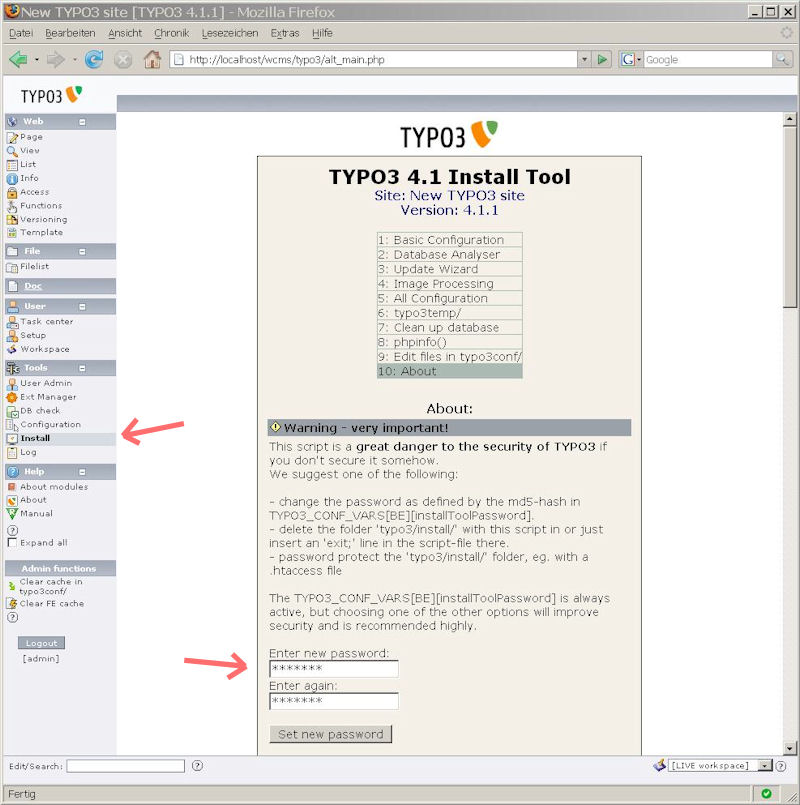
Wichtigste Maßnahme, die durchzuführen ist, ist das Ändern des Standard-Passworts. Geben Sie wie in der obigen Abbildung gezeigt, ein neues Passwort ein und bestätigen Sie dieses durch Klicken auf den Button "Set new password". Maximale Sicherheit erhalten Sie natürlich, wenn Sie das Verzeichnis typo3/install löschen, wodurch Sie jedoch weitere Änderungen der Konfiguration "manuell" in den entsprechenden Config-Dateien durchführen müssen.
Für Produktivsysteme ist das eine durchaus vernünftige Vorgehensweise. Solange Sie aber an der Typo3-Installation arbeiten, reicht vermutlich ein Setzten des Installationspassworts aus.
Nachdem das neue Passwort gesetzt worden ist, erscheint ein Screen (siehe Abbildung unten), der die Änderungen bestätigt. Klicken Sie auf "Click to continue ..." und sie gelangen zur nächsten Maske.
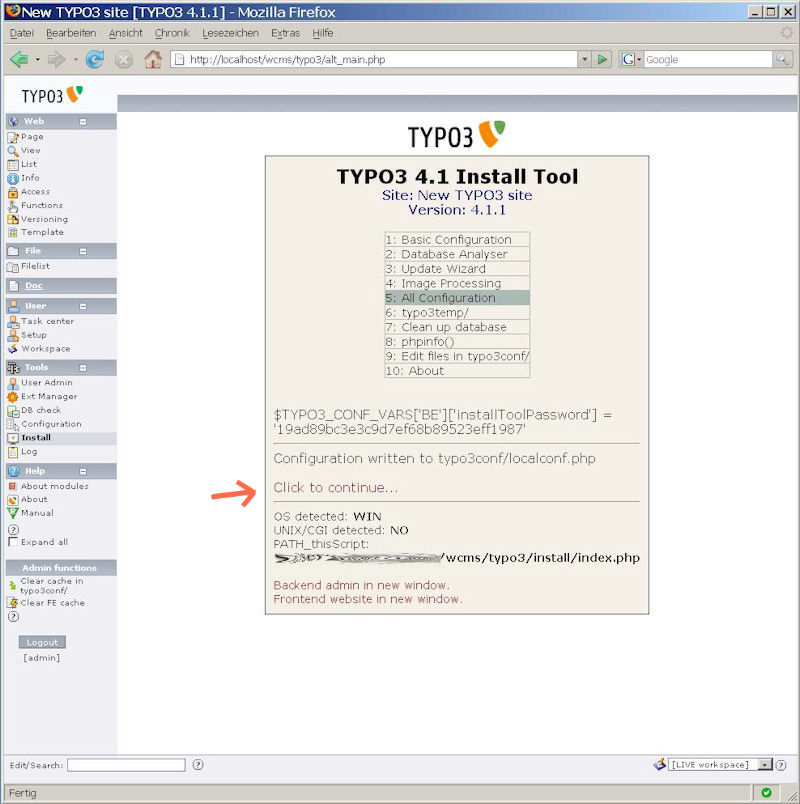
Hier müssen Sie bereits das neu gesetzte Passwort eingeben, um zum klassischen Install Tool zu gelangen.
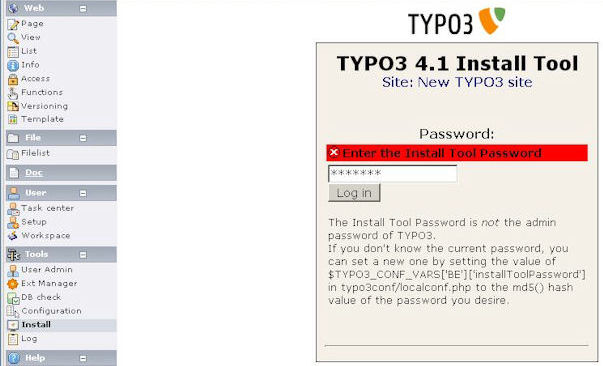
Nach der korrekten Eingabe gelangen Sie wieder zur eigentlichen Menüauswahl des Install Tools.
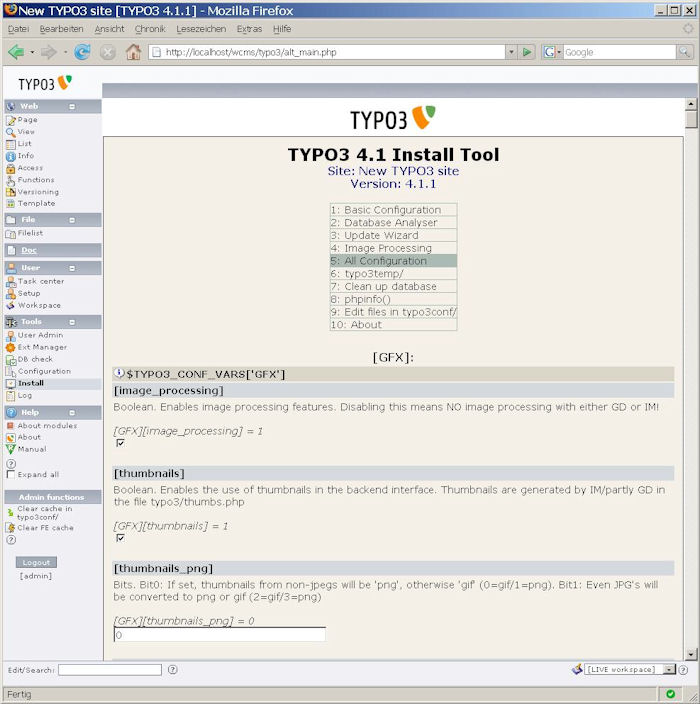
Klicken Sie in der linken Menüleiste unter "Help" auf "About modules". Die gelb-rote Warnbox besteht nun nur mehr aus zwei Warnhinweisen.
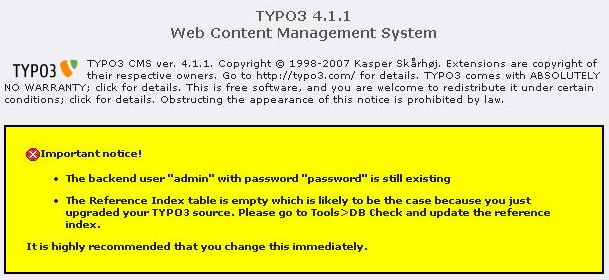
Da in Ihrer Typo3-Installation noch immer das Standard-Passwort joh316 gesetzt ist, erscheint sofort ein Warnhinweis mit einigen Vorschlägen.
Sie können nun entweder
- das Standard-Passwort ändern (mehr dazu später)
- das typo3/install Verzeichnis löschen
- bzw. vor fremden Zugriffen mittels .htaccess schützen
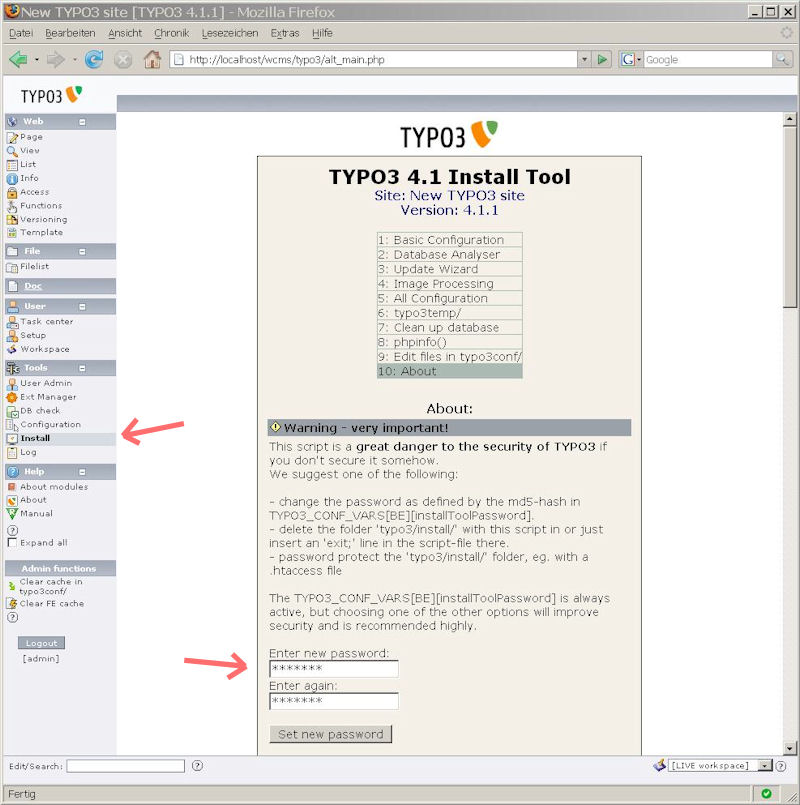
Wichtigste Maßnahme, die durchzuführen ist, ist das Ändern des Standard-Passworts. Geben Sie wie in der obigen Abbildung gezeigt, ein neues Passwort ein und bestätigen Sie dieses durch Klicken auf den Button "Set new password". Maximale Sicherheit erhalten Sie natürlich, wenn Sie das Verzeichnis typo3/install löschen, wodurch Sie jedoch weitere Änderungen der Konfiguration "manuell" in den entsprechenden Config-Dateien durchführen müssen.
Für Produktivsysteme ist das eine durchaus vernünftige Vorgehensweise. Solange Sie aber an der Typo3-Installation arbeiten, reicht vermutlich ein Setzten des Installationspassworts aus.
Nachdem das neue Passwort gesetzt worden ist, erscheint ein Screen (siehe Abbildung unten), der die Änderungen bestätigt. Klicken Sie auf "Click to continue ..." und sie gelangen zur nächsten Maske.
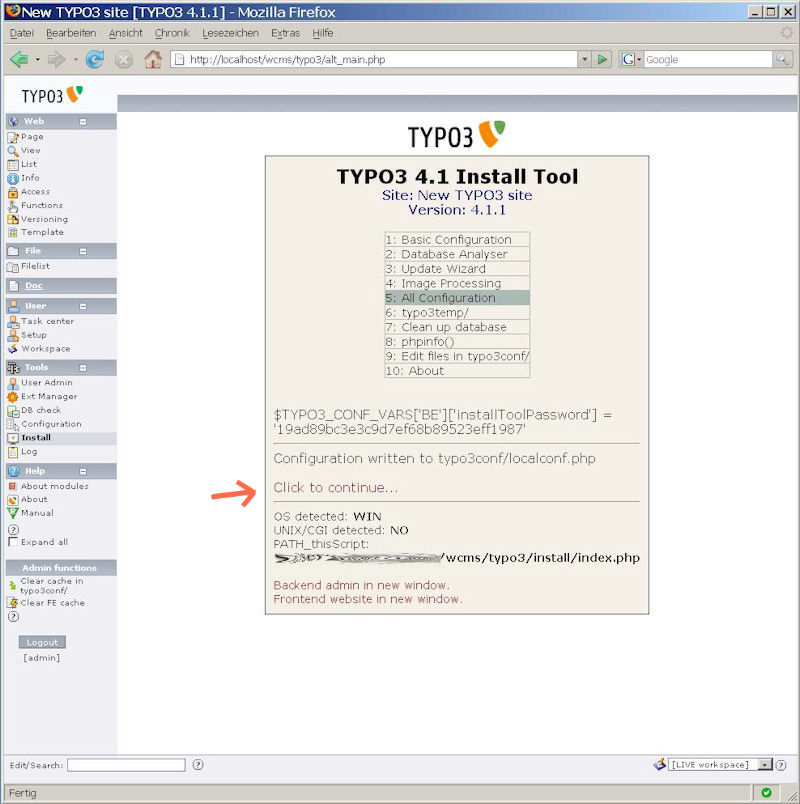
Hier müssen Sie bereits das neu gesetzte Passwort eingeben, um zum klassischen Install Tool zu gelangen.
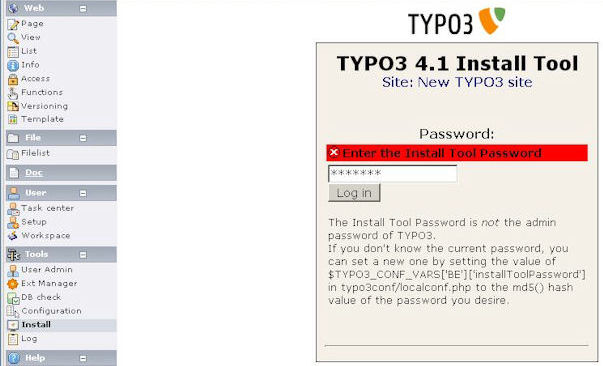
Nach der korrekten Eingabe gelangen Sie wieder zur eigentlichen Menüauswahl des Install Tools.
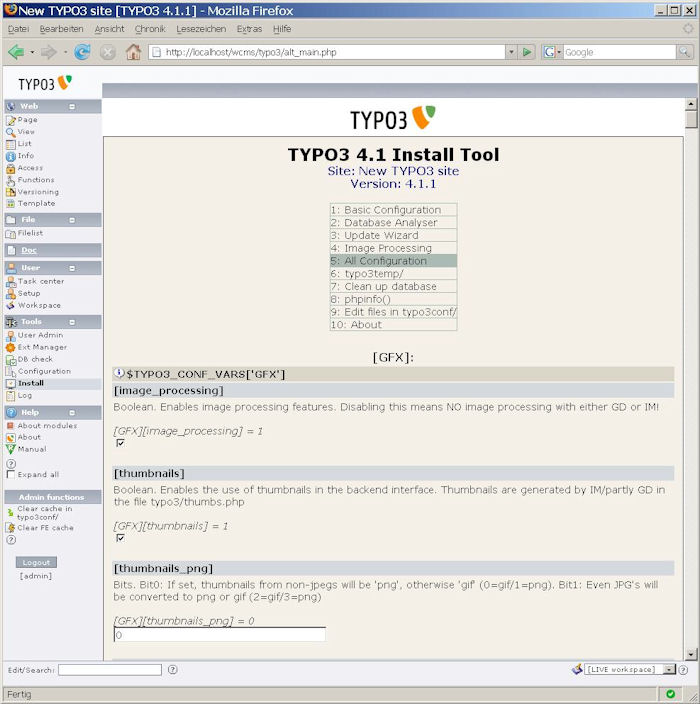
Klicken Sie in der linken Menüleiste unter "Help" auf "About modules". Die gelb-rote Warnbox besteht nun nur mehr aus zwei Warnhinweisen.
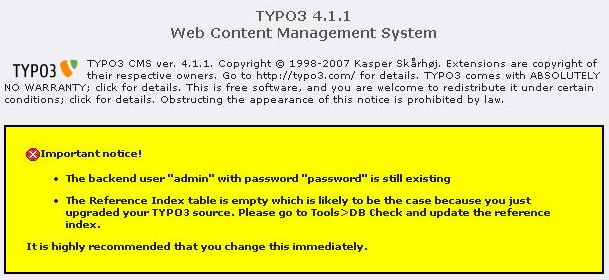

 Verlauf
Verlauf
